WPS PPT 打印备注页秘籍,轻松搞定的详细教程
在日常工作和学习中,我们常常需要打印 WPS PPT 中的备注页,以获取更完整的展示内容或方便后续的查阅,但你是否知道如何正确设置打印备注页呢?就让我们一起探索 WPS 幻灯片打印备注页的方法。
想要成功打印 WPS PPT 的备注页,第一步要打开需要打印的 WPS 演示文稿,进入到文档页面后,找到“文件”选项并点击。
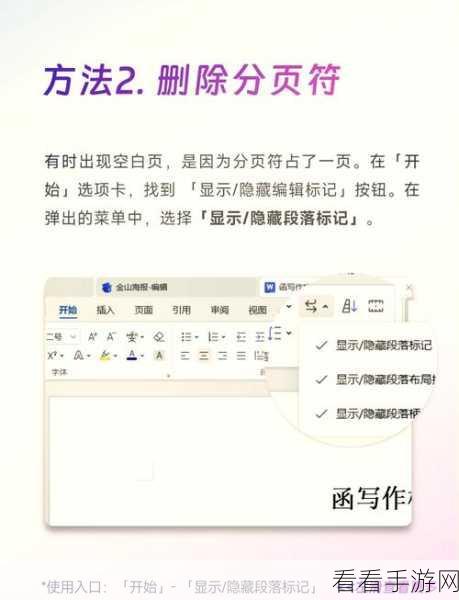
在弹出的菜单中选择“打印”这一功能,会出现打印设置的相关界面。
在打印设置界面中,找到“打印内容”这一选项,在“打印内容”中,选择“备注页”。
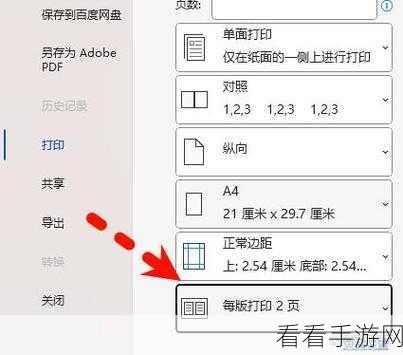
还可以根据需求对打印的页面范围、打印份数、纸张大小、打印方向等进行设置。
确认所有设置无误后,点击“打印”按钮,即可完成 WPS PPT 备注页的打印。
掌握了以上这些步骤,您就能轻松打印出符合需求的 WPS PPT 备注页,让工作和学习更加高效便捷。
本文参考了 WPS 官方帮助文档及相关网络资料。
